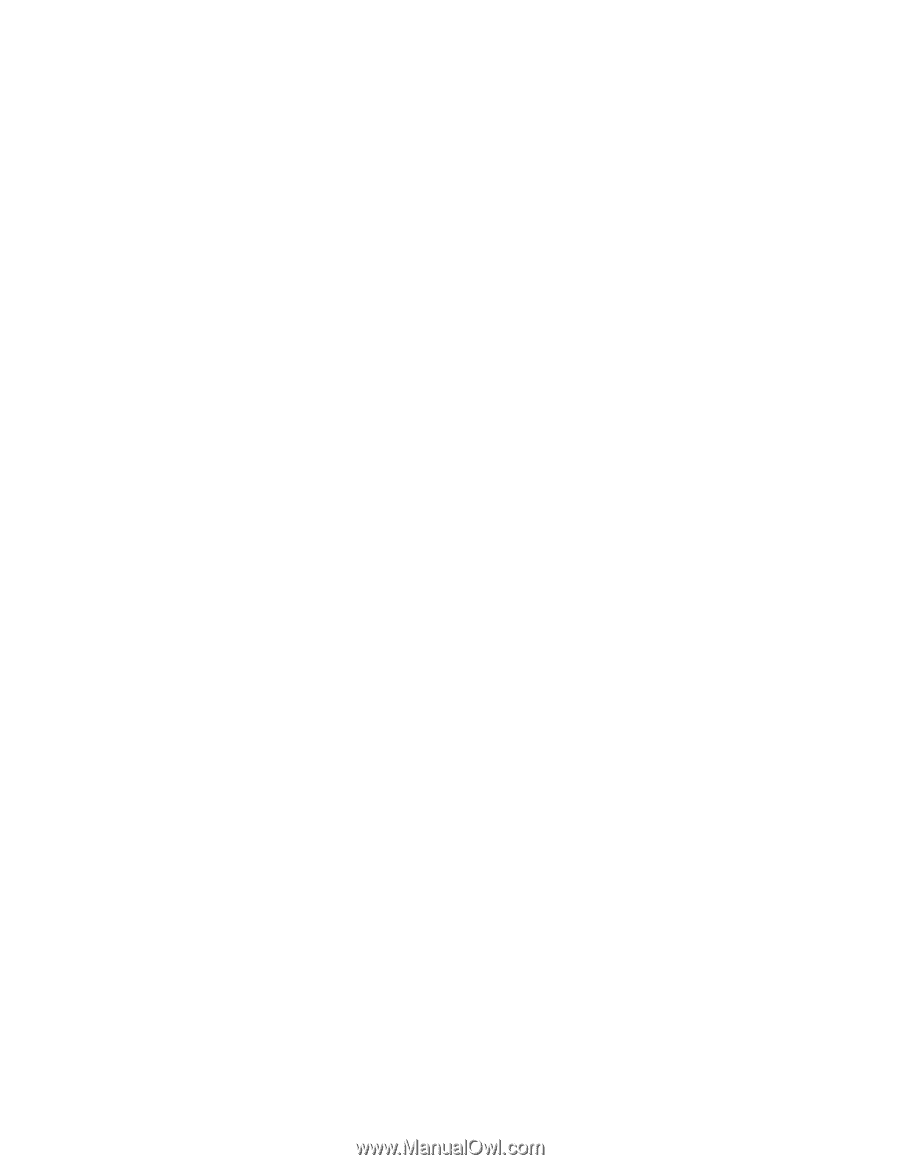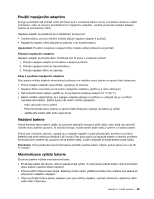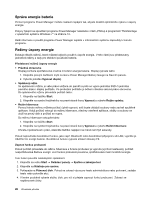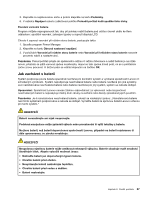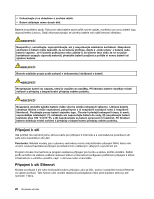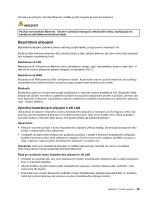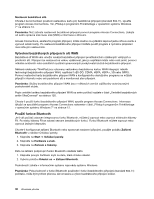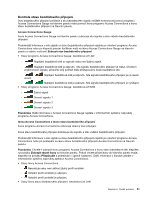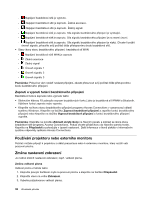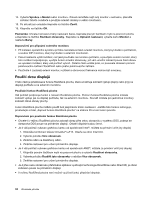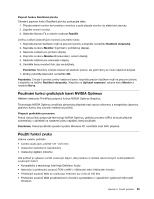Lenovo ThinkPad Edge E330 (Czech) User Guide - Page 44
Vytvoření bezdrátových připojení k síti WAN, Použití funkce Bluetooth, Zařízení Bluetooth
 |
View all Lenovo ThinkPad Edge E330 manuals
Add to My Manuals
Save this manual to your list of manuals |
Page 44 highlights
Nastavení bezdrátové sítě Chcete-li ke komunikaci používat vestavěnou kartu pro bezdrátové připojení (standard 802.11), spusťte program Access Connections. Viz „Přístup k programům ThinkVantage v operačním systému Windows 7" na stránce 12. Poznámka: Než začnete nastavovat bezdrátové připojení pomocí programu Access Connections, získejte od svého správce sítě název sítě (SSID) a informace o šifrování. Access Connections, asistenční program připojení, může snadno na vyžádání zapnout jednu síťovou kartu a vypnout ostatní karty. Po nastavení bezdrátového připojení můžete použít program k rychlému přepínání mezi síťovými nastaveními. Vytvoření bezdrátových připojení k síti WAN Bezdrátová síť WAN vám umožní navázat bezdrátové připojení prostřednictvím vzdálených veřejných a privátních sítí. Připojení lze realizovat na velkou vzdálenost, jako je například město nebo celá země, pomocí několika anténních nebo satelitních systémů spravovaných poskytovateli služeb bezdrátového připojení. Některé notebooky ThinkPad jsou vybaveny vestavěnou bezdrátovou kartou WAN integrující několik technologií bezdrátového připojení WAN, například 1xEV-DO, CDMA, HSPA, HSPA+, 3G nebo GPRS. Pomocí vestavěné karty bezdrátového připojení WAN a konfiguračního obslužného programu se můžete připojit k internetu nebo své podnikové síti a monitorovat stav připojení. Poznámka: Služby bezdrátového připojení WAN jsou v některých zemích zajišťovány autorizovanými poskytovateli služeb. Popis umístění antény bezdrátového připojení WAN na svém počítači najdete v části „Umístění bezdrátových antén UltraConnect" na stránce 126. Chcete-li použít funkci bezdrátového připojení WAN, spusťte program Access Connections. Informace týkající se spouštění programu Access Connections naleznete v části „Přístup k programům ThinkVantage v operačním systému Windows 7" na stránce 12. Použití funkce Bluetooth Je-li váš počítač vybaven integrovanou funkcí Bluetooth, můžete ji zapnout nebo vypnout stisknutím klávesy F9. Po stisku klávesy F9 se zobrazí seznam bezdrátových funkcí. Funkci Bluetooth můžete zapnout nebo vypnout jediným klepnutím. Chcete-li konfigurovat zařízení Bluetooth nebo spravovat nastavení připojení, použijte položku Zařízení Bluetooth v nabídce Ovládací panely. 1. Klepněte na Start ➙ Ovládací panely. 2. Klepněte na Hardware a zvuk. 3. Klepněte na Zařízení a tiskárny. Data na zařízení podporující funkci Bluetooth odešlete takto: 1. Klepněte pravým tlačítkem myši na data, která chcete odeslat. 2. Vyberte položku Odeslat na ➙ Zařízení Bluetooth. Podrobnosti získáte v informačním systému nápovědy systému Windows. Poznámka: Pokud zároveň s funkcí Bluetooth používáte i funkci bezdrátového připojení (standard 802.11) počítače, může být rychlost přenosu dat omezena a výkon bezdrátového připojení snížen. 30 Uživatelská příručka